停滞領域は Populate シミュレーション内の人が集まる領域です。停滞領域の人は、おしゃべりをする、身振りで表す、電話で話すといった典型的な「待機中」の動作を表現します。

Populate は、フローと停滞領域間の人物の通過をサポートしません。
停滞領域の描画を初めて開始すると、黒の X 印がサーフェスに表示されることがあります。これは、領域が小さすぎるために人をサポートできない、または寸法が間違っていることを意味しています。 描画を続けると、停滞領域に記号が現れ、人のシミュレーションの開始位置を示します。 赤のアイコンは女性、青のアイコンは男性を示します。また、アイコンから出る線はそれぞれの人の向きを示します。 円は、グループの人が立っている場所を示します。各グループには2人または3人の人を含めることができます。 グループに含まれない人は「単独」とみなされます。
停滞領域は任意のサーフェスあるいはホーム グリッドに作成することができます。 新しい停滞領域を作成するときに単一の停滞領域が選択されていれば、新しい停滞領域は選択された停滞領域と同じ高さで描画されます。 したがって、異なるサーフェス上で開始するには、停滞領域が選択されていないことを確認してください。
標準の変換ツールを使用して停滞領域を移動およびスケーリングすることができます。 また停滞領域を回転させることもできますが、これは垂直軸(すなわちXY平面内)についてのみ可能です。 停滞領域は常にホーム グリッドと平行です。
停滞領域を作成した後、[停滞領域](Idle Area)ロールアウトの設定を使用して人の数やその動きを変更することができます。
-
 シートを作成
シートを作成 - シートを作成するには、[シートを作成](Create Seat)をクリックしてオンにしてから、ビューポート内でクリックします。シートをドラッグすると、マウス ボタンを離す前にその位置を変更できます。[Ctrl]キーを押しながらドラッグすると、カーソルの方向にシートを向けることができます。
選択したシートのプロパティを編集するには、
 [修正](Modify)パネルを使用します。選択したシートの性別の分布を変更するには、[停滞領域を定義](Define Idle Areas)パネルで[女性](Females)の比率の値を設定し(以下を参照)、[選択を設定](Set Selected)をクリックします。各シート上の赤または青のマーカーは、性別と、その座っている人が向いている方向を示します。
[修正](Modify)パネルを使用します。選択したシートの性別の分布を変更するには、[停滞領域を定義](Define Idle Areas)パネルで[女性](Females)の比率の値を設定し(以下を参照)、[選択を設定](Set Selected)をクリックします。各シート上の赤または青のマーカーは、性別と、その座っている人が向いている方向を示します。  フリー停滞領域を作成(Create Free Idle Area)
フリー停滞領域を作成(Create Free Idle Area) - ビューポート内でフリーハンドを描画することによって任意のシェイプの停滞領域を作成することができます。 [フリー停滞領域を作成](Create Free Idle Area)をアクティブ化した後、ビューポート中の領域のシェイプをドラッグします。
 矩形停滞領域を作成(Create Rectangle Idle Area)
矩形停滞領域を作成(Create Rectangle Idle Area) - ビューポート内の寸法をドラッグして矩形の停滞領域を作成することができます。 [矩形のフリー停滞領域](Rectangle Free Idle Area)をアクティブ化した後、ビューポート中の領域のシェイプをドラッグします。 ヒント: 正方形の停滞領域を作成するには、最初に[均一のシェイプを作成](Create Uniform Shapes)をオンにします(下記を参照)。
 円形停滞領域を作成(Create Circle Idle Area)
円形停滞領域を作成(Create Circle Idle Area) - ビューポート内でフリーハンドを描画することによって円形または楕円形の停滞領域を作成することができます。 [円形停滞領域を作成](Create Circle Idle Area)をアクティブ化した後、ビューポート中の領域のシェイプをドラッグします。 ヒント: 完全な円を作成するには、まず[均一のシェイプを作成](Create Uniform Shapes)をオンにします(次を参照)。
 停滞領域に追加(Add to Idle Area)
停滞領域に追加(Add to Idle Area) - 既存の停滞領域のサイズを増加させることができます。 [停滞領域に追加](Add To Idle Area)をクリックした後、停滞領域、続いて追加するシェイプ(フリー、矩形、または円)を選択し、次に新しい停滞領域のシェイプをドラッグして選択された領域に重なるようにします。 描画が完了すると、2 つの停滞領域が 1 つに組み合わせられます。
 停滞領域から除去(Subtract from Idle Area)
停滞領域から除去(Subtract from Idle Area) - 既存の停滞領域のサイズを減少させることができます。 [停滞領域から除去](Subtract From Idle Area)をクリックした後、停滞領域、続いて除去するシェイプ(フリー、矩形、または円)を選択し、次に新しい停滞領域のシェイプをドラッグして選択された領域に重なるようにします。 描画が完了すると、新しい領域の重なり部分は、既存の領域から削除されます。
 停滞領域を修正(Modify Idle Areas)
停滞領域を修正(Modify Idle Areas) - ペイントブラシ タイプのインタフェースで頂点を移動することにより単一の停滞領域のシェイプを変更することができます。 使用するには、停滞領域を選択し、[停滞領域を修正](Modify Idle Area)をクリックして、必要に応じてブラシ サイズを調節し(下記を参照)、次に、停滞領域上をドラッグしてその頂点を移動します。 ブラシの円の中心付近の頂点は最も遠くに移動し、ブラシの端に向かってフォール オフする効果が得られます。
- ブラシ サイズ
- [停滞領域を修正](Modify Idle Areas)ブラシのサイズ。 また、Ctrl+Shift を押したままドラッグすることによりビューポート内でブラシ サイズをインタラクティブに変更することができます。
[停滞領域を定義](Define Idle Areas)パネルの展開
次の設定は、[停滞領域を定義](Define Idle Areas)パネルを展開すると表示されます。 パネルのタイトル、[停滞領域を定義](Define Idle Areas)をクリックして展開を開きます。展開を開いたままにするには、タイトルの左にあるプッシュピンのアイコンをクリックします。
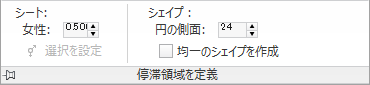
[シート](Seats)領域
- 女性(シートの女性の割合)
- 座っているキャラクタの性別の比率を設定します。0.0 に設定すると、すべての座っているキャラクタが男性になります。1.0 に設定すると、すべての座っているキャラクタが女性になります。0.0 から 1.0(その数値を含まない)の間の値に設定すると、性別がランダムに割り当てられます。既定値は 0.50 です。
[シートを作成](Create Seat)と[選択したシートの性別を設定](Set Selected Seat Gender)に影響します。
-
 選択を設定(選択したシートの性別を設定)
選択を設定(選択したシートの性別を設定) - クリックすると、選択したシートの性別の分布が[女性](Females)の設定に基づいて変更されます。
新しいキャラクタを生成するには、
 ([シミュレート](Simulate))を使用します。
([シミュレート](Simulate))を使用します。
[シェイプ](Shapes)領域
- 円の側面(Circle Sides)
- 作成される次の円形停滞領域の辺の数 値を大きくするとよりスムーズなアウトラインが作成されます。
- 均一のシェイプを作成(Create Uniform Shapes)
- オンにすると、[矩形停滞領域を作成](Create Rectangle Idle Area)を使用した場合は常に正方形の停滞領域を作成し、[円形停滞領域を作成](Create Circle Idle Area)を使用した場合は常に完全な円を作成します。